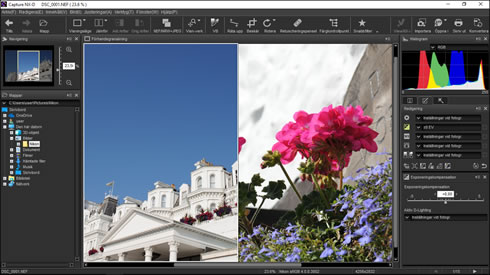- Hem
- Jämförelse sida vid sida
Teckensnittsstorlek
- L
- M
- S
Jämförelse sida vid sida
För att jämföra bilder, använd verktyget “Jämför” i verktygsfältet. Välj Före/efter för att jämföra en enda bild före och efter, eller 2 bilder för att jämföra flera bilder sida-vid-sida. För att avbryta visningen sida-vid-sida, välj Enstaka förhandsgranskning.

Före/efter
Jämför före och efter-versioner av den aktuella bilden.
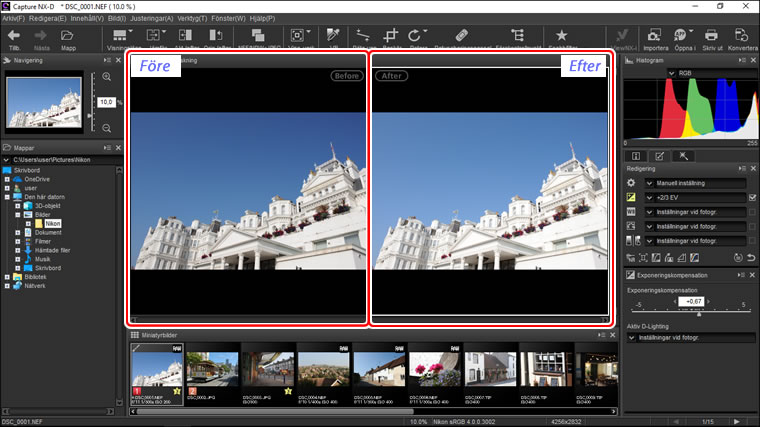
Uppdatera ”Före”-bilden
För att uppdatera ”före”-bilden för att avspegla aktuella bildjusteringar, klicka på  -knappen i verktygsfältet. ”Före”-bilden kan sedan användas som referens för efterföljande ändringar av bildjusteringsinställningarna.
-knappen i verktygsfältet. ”Före”-bilden kan sedan användas som referens för efterföljande ändringar av bildjusteringsinställningarna.

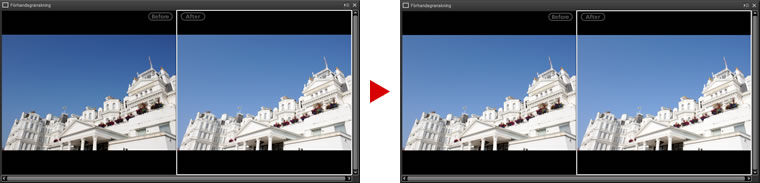
Återställa ”Före”-bilden
För att återställa ”före”-bilden till dess ojusterade skick, klicka på  -knappen i verktygsfältet. ”Före”-bilden återställs till skicket den hade när den först öppnades i Capture NX-D (notera att alla ändringar som gjorts på JPEG- och TIFF-bilder i andra program sedan de senast öppnades i Capture NX-D inte återställs).
-knappen i verktygsfältet. ”Före”-bilden återställs till skicket den hade när den först öppnades i Capture NX-D (notera att alla ändringar som gjorts på JPEG- och TIFF-bilder i andra program sedan de senast öppnades i Capture NX-D inte återställs).

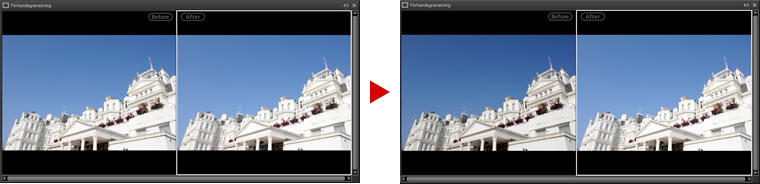
2 bilder
Jämför 2 bilder sida vid sida. När någon av bilderna zoomas eller bläddras så zoomas eller bläddras den andra för att matcha detta.
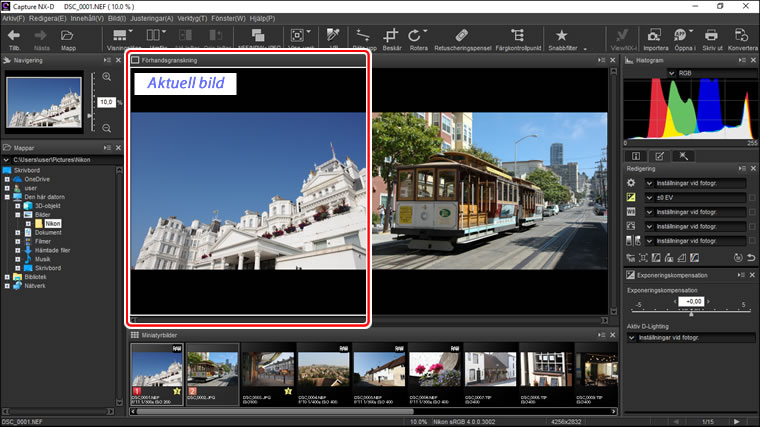
2 bilder
På datorer med minst 4 GB minne och 64-bitars operativsystem kan du välja att visa två eller fyra bilder. Funktionen “2 images” på datorer som kör 32-bitarsversioner av Windows kan endast visa två bilder.
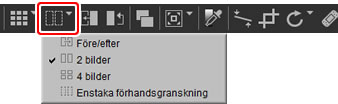
Om du klickar på “Jämför”-knappen och väljer 2 bilder visas den aktuella bilden till vänster. För att välja bilder att visa, klicka på önskad förhandsgranskningsruta och klicka sedan på en miniatyrbild. Endast bilder i samma mapp kan väljas för jämförelse sida vid sida.
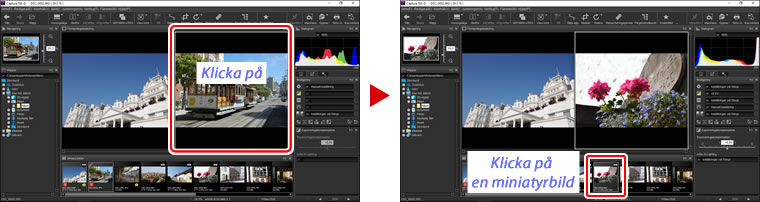
Den valda förhandsgranskningen markeras i vitt. Bildjusteringar gäller endast för den valda förhandsgranskningen, och samma gäller för histogram- och navigeringspalettdisplayerna.
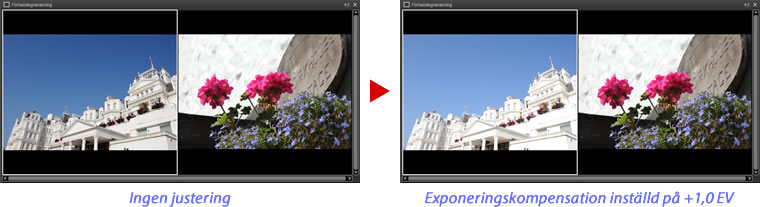
Jämföra 2 bilder i förhandsgranskningsdisplayen
För att öppna bilderna sida-vid-sida i förhandsgranskningsdisplayen, klicka på visningsläge-knappen i verktygsfältet och välj Förhandsgranskning.